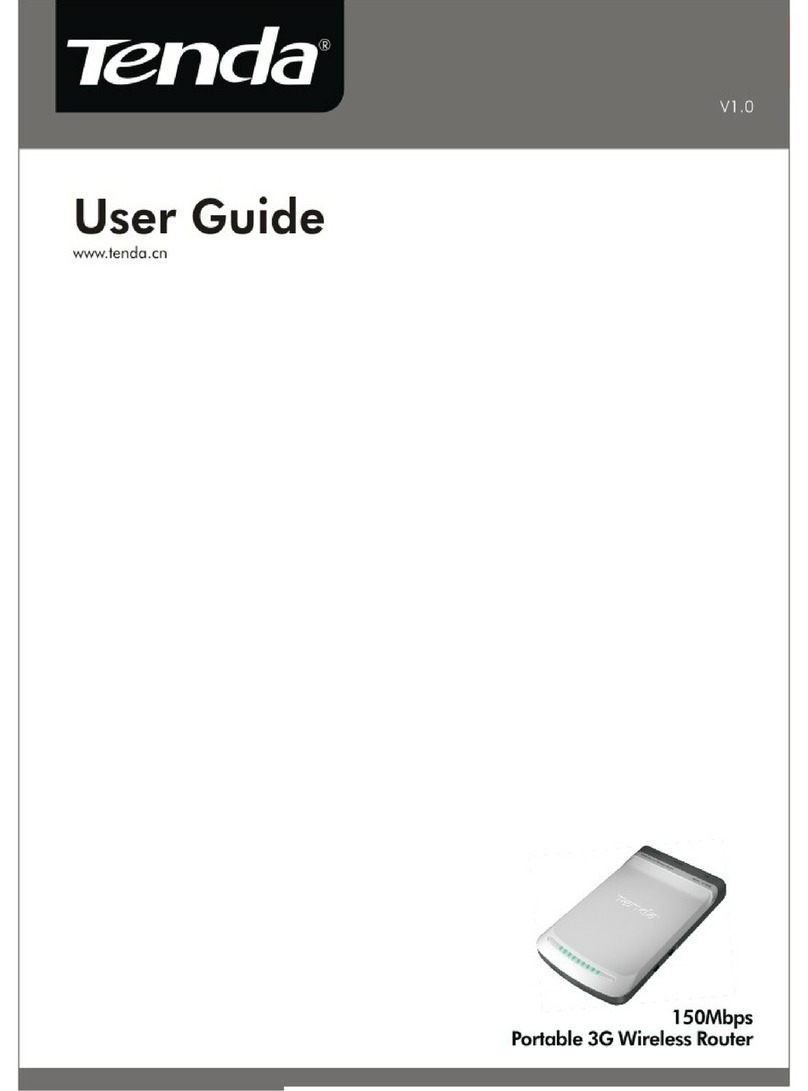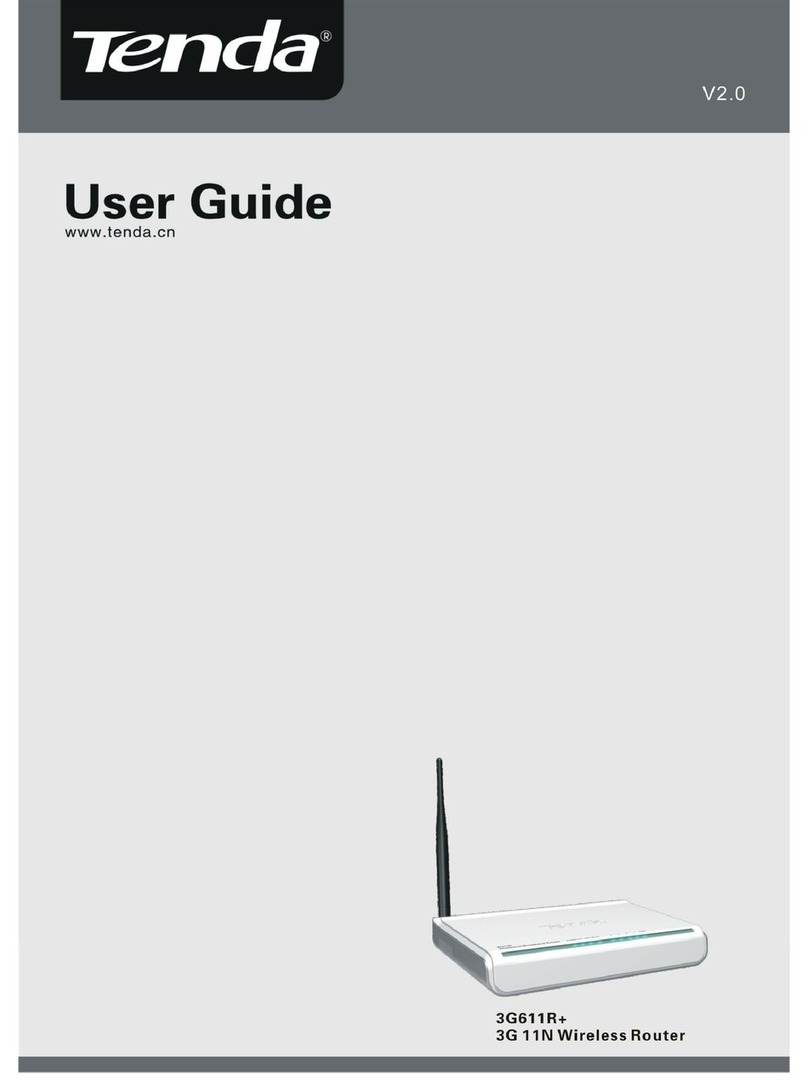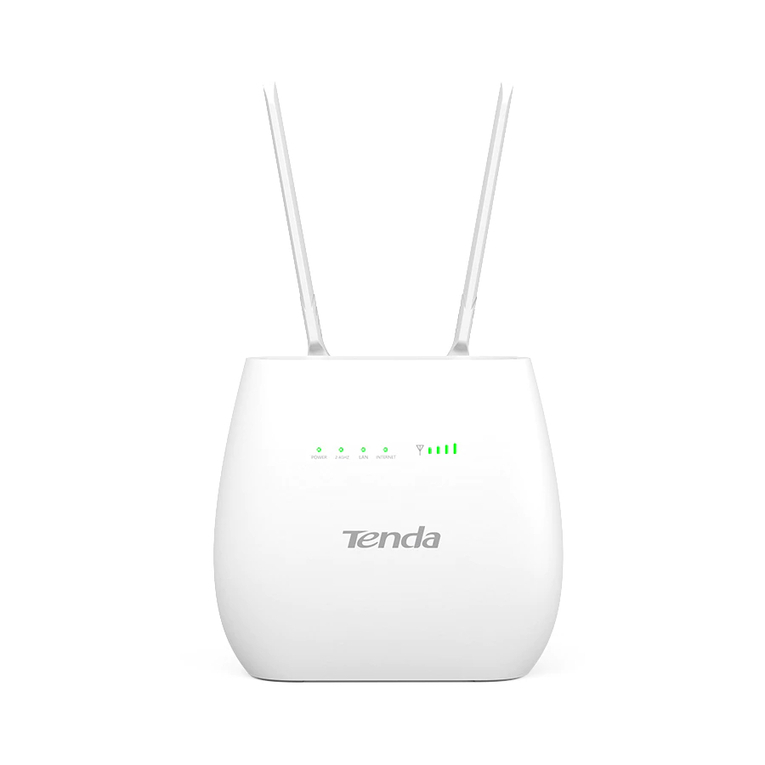Polski
04
III Podłączanie routera głównego do Internetu
1.Podłącz telefon do sieci Wi-Firoutera głównego.Identyfikator SSID i hasło są
podane na dolnej etykiecie routera.
2. Uruchom aplikację Tenda WiFi i postępuj zgodnie z instrukcjami wyświetlanymi
na ekranie,aby podłączyć router główny do Internetu.
Popodłączeniu routeragłównego do Internetu wskaźnik LED zaświeci ciągłym
zielonymświatłem.
IV Podłączanie routera drugorzędnego do Internetu
1.Umieść wszystkie routery:
– Na wysokości i na otwartym terenie.
– Upewnij się, że dowolne dwa routery są oddzielone mniej niż dwiema ścianami.
– Umieść routery z dala od urządzeń elektronicznych wytwarzających silne
zakłócenia, takich jak mikrofalówka,kuchenka indukcyjna lub lodówka.
2. Włącz routery drugorzędne,a ich kontrolki LED zaczną świecić na zielono.
Odczekaj około 40 sekund.Gdy router drugorzędny łączy się z innym routerem,
kontrolka LED miga na zielono.
3.Obserwuj wskaźnik LED routerów drugorzędnych, aż kontrolki LED zaświecą w
jednym z następujących kolorów:
4. Jeśli kontrolka LED routera nie świeci na zielono, przenieś go w inne miejsce
zgodnie z krokiem 1 w IV Podłączanie routeradrugorzędnegodoInternetu
w celu zyskania lepszego połączenia.
Gotowe.
• Aby uzyskać dostęp do internetu:
- Urządzenia przewodowe: Podłącz do portów LAN routerów.
- Urządzenia bezprzewodowe: Podłącz do sieci Wi-Fi za pomocą nazwy sieci
(SSID) i hasła.
• Jeśli chcesz zarządzać siecią z dowolnego miejsca na świecie, dotknij
i użyj konta Tenda do zalogowania się.
Ciągły zielony Dobre połączenie
Ciągły żółty Niezłe połączenie
P1: Jak mogę usunąć router z mojej sieci Wi-Fi?
O1: Dotknij routera w aplikacji Tenda WiFi,następnie dotknij ...w prawym
górnym rogu i wybierz opcję Usuń (Delete).
Uwaga: Operacja usuwania przywraca router do ustawień fabrycznych.
P2: Czy mogę dodać kolejny nowy zestaw routerów, aby rozszerzyć
zasięg sieci?
O2: Tak. Uruchom aplikację Tenda WiFi , przejdź do lokalizacji Ustawienia
(Settings) >Dodaj nova (Add nova) i postępuj zgodnie z instrukcjami
wyświetlanymi na ekranie.
P3: Jak mogę przywrócić moją sieć do ustawień fabrycznych?
O3: Gdy routery są włączone, przytrzymaj przycisk Reset głównego routera za
pomocą ostrego elementu (np. szpilki) przez około 6 sekund i zwolnij go,
gdy kontrolka LED zacznie szybko migać. Sieć zostanie pomyślnie
zresetowana, gdy kontrolka LED zaświeci się na zielono, a następnie
ponownie zacznie powoli migać. Wszystkie routery są przywracane do
ustawień fabrycznych.
P4.Moje urządzenia obsługujące sieć Wi-Fi 2,4 GHz, takie jak domowa
kamera bezpieczeństwa,nie mogą połączyć się z moją siecią nova
Wi-Fi.Co zrobić?
O4: Wypróbuj następujące rozwiązanie:
Krok 1: Podłącz smartfon do sieci nova Wi-Fi.
Krok 2: Uruchom aplikację Tenda WiFi, dotknij opcji Ustawienia(Settings),
Inteligentnyasystent(SmartAssistant)i Włącz (Enable). Twój smartfon
łączy się z siecią Wi-Fi 2,4 GHz.
Krok 3: Użyj smartfona,aby skonfigurować urządzenie bezprzewodowe
obsługujące sieć 2,4 GHz zgodnie z instrukcjami wyświetlanymi w aplikacji.
Pytania i odpowiedzi
Gniazdo zasilania
lub
Gniazdo Ethernet
Porty i przyciski znajdują się z tyłu (przykład: Mesh5)
* Wygląd może się różnić w zależności od modelu.Połącz się z faktycznie zakupionym
modelem.
Modem
Internet
Ciągły czerwony Rozłączono